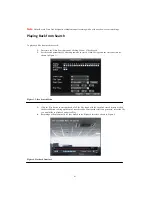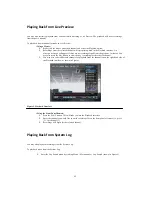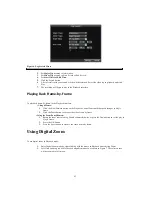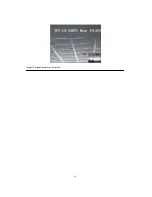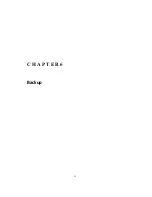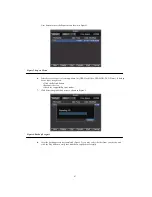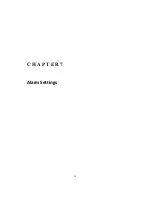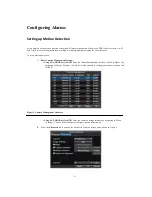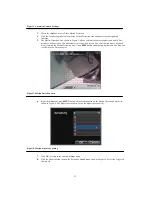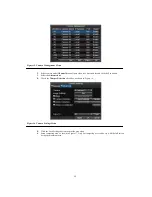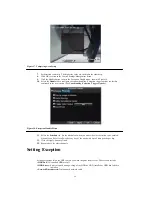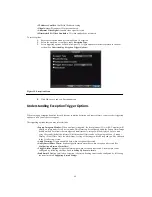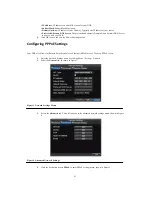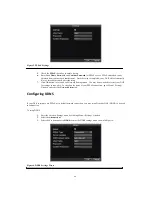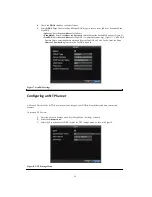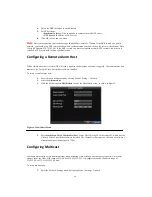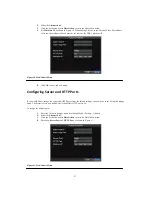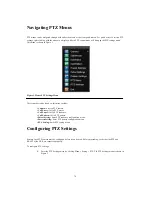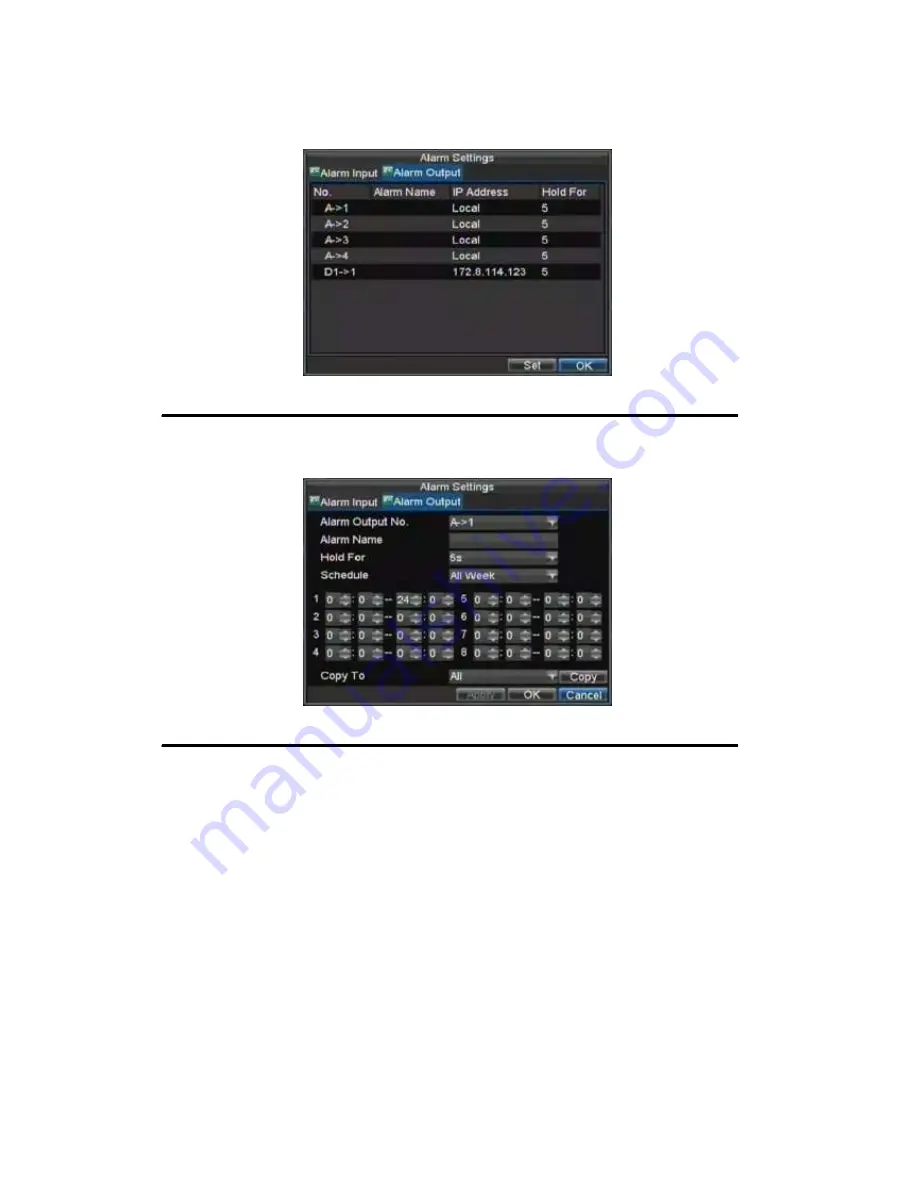
55
Figure 9. Alarm Output Interface
2.
Select the output you would like to configure and click the Set button. This will bring up the settings
page for the selected channel (Figure 10).
Figure 10. Alarm Output Settings
3.
Configure the settings for selected output.
4.
Select OK to save and exit.
Note:
If the
Hold For
option is selected as
Manually Stop
, the alarm will only stop when you manually stop it (See
Triggering Alarm Outputs Manually
).
Note:
Triggering an IP camera will require the necessary permissions from the camera.
Triggering Alarm Outputs Manually
You may also trigger alarm outputs manually through the Manual Alarm menu.
To trigger alarm outputs manually:
1.
Enter the Manual Alarm menu (Figure 11) by clicking Menu > Manual Alarm.
Summary of Contents for XL-HDVR series
Page 1: ...XL HDVR Series USER S MANUAL...
Page 2: ...2...
Page 7: ...7 C H A P T E R 1 Introduction...
Page 17: ...17 C H A P T E R 2 Getting Started...
Page 23: ...23 5 Click the Apply button to save the setting...
Page 24: ...24 C H A P T E R 3 Live Preview...
Page 30: ...30 C H A P T E R 4 Record Settings...
Page 39: ...39 C H A P T E R 5 Playback...
Page 44: ...44 Figure 7 Digital Zoom Area Selection...
Page 45: ...45 C H A P T E R 6 Backup...
Page 50: ...50 C H A P T E R 7 Alarm Settings...
Page 61: ...61 C H A P T E R 8 Network Settings...
Page 69: ...69 C H A P T E R 9 PTZ Controls...
Page 76: ...76 C H A P T E R 1 0 Camera Management...
Page 83: ...83 C H A P T E R 1 1 HDD Management...
Page 89: ...89 C H A P T E R 1 2 DVR Management...
Page 101: ...101 C H A P T E R 1 2 Appendix...